Modifiez votre mot de passe Windows 11 rapidement avec CMD et scripts
- Accueil
- Astuces
- Sauvetage de système
- Modifiez votre mot de passe Windows 11 rapidement avec CMD et scripts
Tableau des matières
 Partie 3: Bloqué? Méthodes avancées pour changer un mot de passe oublié sous Windows 11 via l’invite de commandes
Partie 3: Bloqué? Méthodes avancées pour changer un mot de passe oublié sous Windows 11 via l’invite de commandes- Méthode 1: Réinitialiser le mot de passe Windows 11 avec Renee PassNow (avec interface graphique)
- Méthode 2: Changer le mot de passe Windows 11 via l’invite de commandes en remplaçant les touches rémanentes
- Méthode 3: Changer le mot de passe Windows 11 via l’invite de commandes en remplaçant le Gestionnaire d’utilitaires
net user, PowerShell, et des outils comme Renee PassNow. Commençons !| Intention de l’utilisateur | Scénario | Comment cet article y répond |
|---|---|---|
| Mot de passe oublié | Vous êtes bloqué hors de votre PC Windows 11 parce que vous avez oublié le mot de passe de votre compte local et n’avez pas d’options de récupération comme un disque de réinitialisation. | Ce guide fournit des solutions claires basées sur CMD, comme la commande net user, pour réinitialiser votre mot de passe, même lorsque vous êtes bloqué, ainsi que des outils conviviaux comme Renee PassNow. |
Tâches administratives | Les professionnels de l’informatique ou les administrateurs système doivent mettre à jour ou réinitialiser efficacement les mots de passe pour plusieurs comptes utilisateurs sur des systèmes Windows 11. | L’article fournit des commandes CMD et PowerShell étape par étape pour rationaliser la gestion des mots de passe sur plusieurs comptes, économisant du temps pour les administrateurs. |
Préoccupations de sécurité | Vous pensez que votre mot de passe a pu être compromis et vous avez besoin d’un moyen rapide et sécurisé pour le changer afin de protéger vos données. | Nous mettons en avant la fiabilité de CMD pour des réinitialisations rapides de mot de passe, garantissant que votre compte Windows 11 reste sécurisé contre les menaces cybernétiques potentielles. |
Apprentissage de l’administration système | Les passionnés de technologie ou les étudiants souhaitent apprendre à gérer les systèmes Windows 11 à l’aide d’outils en ligne de commande comme CMD. | Le guide explique les techniques CMD en détail, en faisant une ressource pratique pour maîtriser les compétences d’administration système. |
Dépannage | Les méthodes standard de réinitialisation de mot de passe (par exemple, via les paramètres ou le panneau de configuration) échouent en raison d’erreurs système ou de profils utilisateur corrompus. | L’article inclut des méthodes CMD avancées, comme le remplacement des touches rémanentes ou du Gestionnaire d’utilitaires, pour contourner les problèmes et récupérer l’accès à votre système. |

Réinitialiser le mot de passe Windows oublié Débloquer le compte de session Windows dont le mot de passe est perdu ou oublié.
Récupérer des fichiers sans Windows Il est possible de retrouver les fichiers supprimés lors du crash de Windows.
Transférer les fichiers Avant de réparer les erreurs, il est recommandé de transférer les fichiers importants à un autre disque dur.
Créer un nouveau compte administrateur Afin d'obtenir tout droit d'administrateur, il faut créer un compte administrateur.
Réparer les erreurs de démarrage Pour les erreurs MBR et 0xc00000e, cet outil permet de les résoudre.
Réinitialiser le mot de passe Windows oublié Pour Windows 10, 8.1, 8, 7, Vista et XP
Récupérer des fichiers sans Windows Retrouver les fichiers supprimés lors du crash de Windows
Transférer les fichiers Transférer les fichiers importants à un autre disque dur
Remarque : Après l'activation du programme, il est nécessaire de créer à nouveau une clé USB ou un CD bootable.
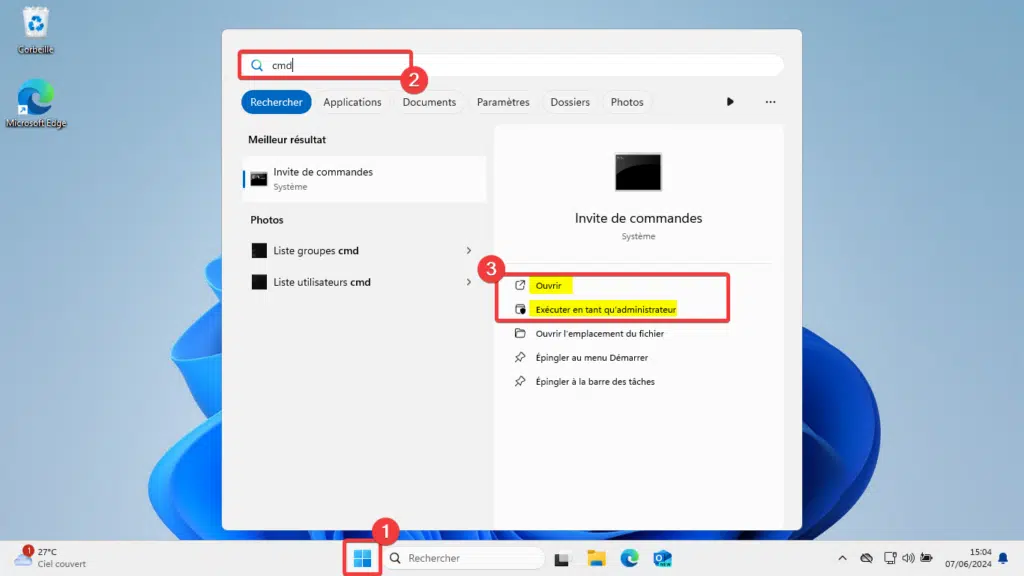
net user
net user, mais cette fois, suivez-la du nom d’utilisateur spécifique et d’un astérisque (*). L’astérisque indique à CMD que vous souhaitez être invité à entrer un nouveau mot de passe. Par exemple, si le nom d’utilisateur est « Solina », la commande serait :net user Solina *
Traitement par lots
@echo off
setlocal enabledelayedexpansion
REM Define the new password
set NEW_PASSWORD=123456@123
REM Specify the file containing usernames (e.g., userlist.txt)
set USER_FILE=userlist.txt
REM Check if the file exists
if not exist "%USER_FILE%" (
echo User file not found: %USER_FILE%
exit /b
)
REM Read each line (username) and update the password
for /f "delims=" %%u in (%USER_FILE%) do (
echo Updating password for user %%u…
net user "%%u" "%NEW_PASSWORD%" >nul 2>&1
if !errorlevel! EQU 0 (
echo Password updated successfully for %%u
) else (
echo Failed to update password for %%u (user may not exist or insufficient privileges)
)
)
echo All operations completed.
pause
Alice
Bob
Charlie

Réinitialiser le mot de passe Windows oublié Débloquer le compte de session Windows dont le mot de passe est perdu ou oublié.
Récupérer des fichiers sans Windows Il est possible de retrouver les fichiers supprimés lors du crash de Windows.
Transférer les fichiers Avant de réparer les erreurs, il est recommandé de transférer les fichiers importants à un autre disque dur.
Créer un nouveau compte administrateur Afin d'obtenir tout droit d'administrateur, il faut créer un compte administrateur.
Réparer les erreurs de démarrage Pour les erreurs MBR et 0xc00000e, cet outil permet de les résoudre.
Réinitialiser le mot de passe Windows oublié Pour Windows 10, 8.1, 8, 7, Vista et XP
Récupérer des fichiers sans Windows Retrouver les fichiers supprimés lors du crash de Windows
Transférer les fichiers Transférer les fichiers importants à un autre disque dur
Remarque : Après l'activation du programme, il est nécessaire de créer à nouveau une clé USB ou un CD bootable.
PowerShell et ouvrez-le. Par défaut, il s’ouvre avec un onglet PowerShell, donc vous êtes prêt à commencer. Assurez-vous de l’exécuter en tant qu’administrateur pour disposer des autorisations nécessaires.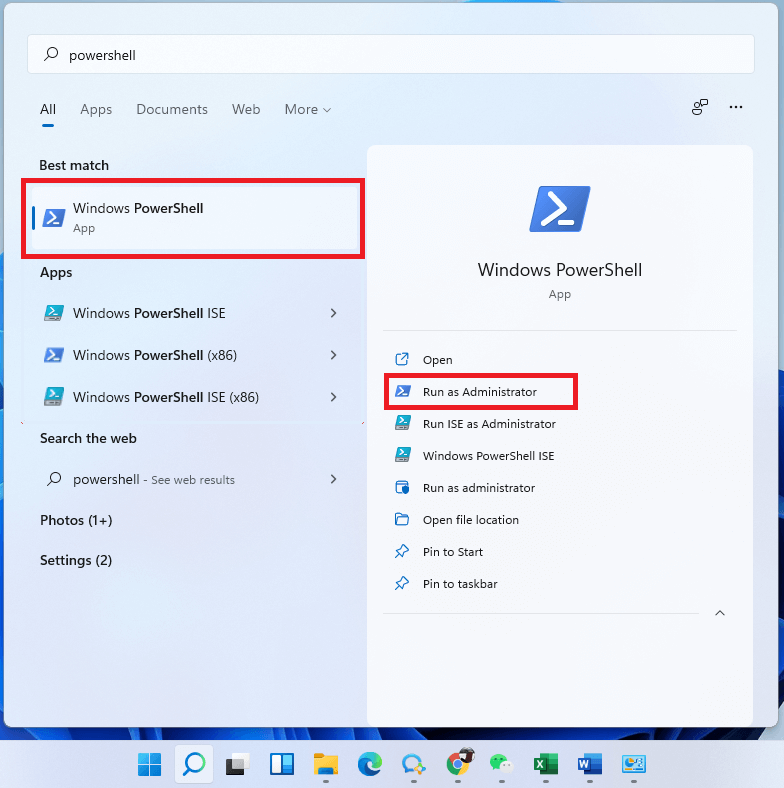
Get-LocalUser. Cela affichera tous les comptes locaux sur la machine.$Password = Read-Host "Enter the New Password" -AsSecureString
$UserAccount = Get-LocalUser -Name "USERNAME"
Set-LocalUser -InputObject $UserAccount -Password $Password
Traitement par lots
# Define new password as a secure string
$NewPassword = ConvertTo-SecureString "123456@123" -AsPlainText -Force
# Path to the file containing usernames (one per line)
$UserListFile = "userlist.txt"
# Check if the file exists
if (-Not (Test-Path $UserListFile)) {
Write-Host "User file not found: $UserListFile"
exit
}
# Read usernames and update password for each
Get-Content $UserListFile | ForEach-Object {
$username = $_.Trim()
if ($username) {
try {
Write-Host "Updating password for user: $username"
Set-LocalUser -Name $username -Password $NewPassword
Write-Host "Password updated successfully for $username"
} catch {
Write-Host "Failed to update password for $username. Error: $_"
}
}
}
Write-Host "All operations completed."

Réinitialiser le mot de passe Windows oublié Débloquer le compte de session Windows dont le mot de passe est perdu ou oublié.
Récupérer des fichiers sans Windows Il est possible de retrouver les fichiers supprimés lors du crash de Windows.
Transférer les fichiers Avant de réparer les erreurs, il est recommandé de transférer les fichiers importants à un autre disque dur.
Créer un nouveau compte administrateur Afin d'obtenir tout droit d'administrateur, il faut créer un compte administrateur.
Réparer les erreurs de démarrage Pour les erreurs MBR et 0xc00000e, cet outil permet de les résoudre.
Réinitialiser le mot de passe Windows oublié Pour Windows 10, 8.1, 8, 7, Vista et XP
Récupérer des fichiers sans Windows Retrouver les fichiers supprimés lors du crash de Windows
Transférer les fichiers Transférer les fichiers importants à un autre disque dur
Remarque : Après l'activation du programme, il est nécessaire de créer à nouveau une clé USB ou un CD bootable.
Voici comment utiliser Renee PassNow pour changer votre mot de passe Windows 11 :


| DELL | Appuyez plusieurs fois sur la touche F12 avant que le logo Dell n’apparaisse à l’écran. |
HP | Appuyez plusieurs fois sur la touche F9 lorsque le logo HP s’affiche. |
| ASRock | Suppr ou F2 |
ASUS | Suppr ou F2 pour les PC / Suppr ou F2 pour les cartes mères |
Acer | Suppr ou F2 |
Dell | F12 ou F2 |
ECS | Suppr |
Gigabyte / Aorus | Suppr ou F2 |
Lenovo (ordinateurs portables grand public) | F2 ou Fn + F2 |
Lenovo (ordinateurs de bureau) | F1 |
Lenovo (ThinkPads) | Entrée puis F1 |
MSI | Suppr |
Tablettes Microsoft Surface | Appuyez et maintenez les boutons d’alimentation et d’augmentation du volume |
Origin PC | F2 |
Samsung | F2 |
Toshiba | F2 |
Zotac | Suppr |
HP | Échap / F9 pour Menu de démarrage / Échap / F10 / Onglet Stockage / Ordre de démarrage / Sources de démarrage héritées |
INTEL | F10 |


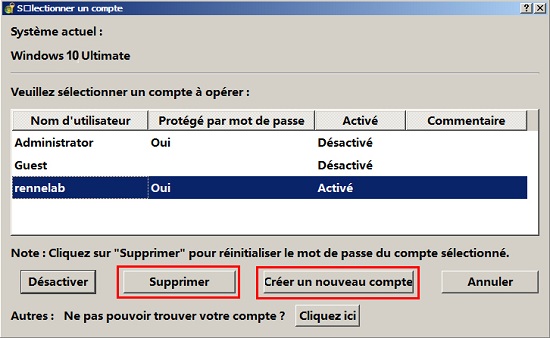
| Windows 7 | https://learn.microsoft.com/lifecycle/products/windows-7 | PC avec une connexion Internet fonctionnelle / une clé USB ou un DVD vierge avec au moins 8 Go d’espace de stockage disponible / une clé de produit |
Windows 8/8.1 | https://www.microsoft.com/software-download/windows8 | Identique à ci-dessus |
Windows 10 | https://www.microsoft.com/software-download/windows10 | Identique à ci-dessus |
Windows 11 | https://www.microsoft.com/software-download/windows11 | Identique à ci-dessus |
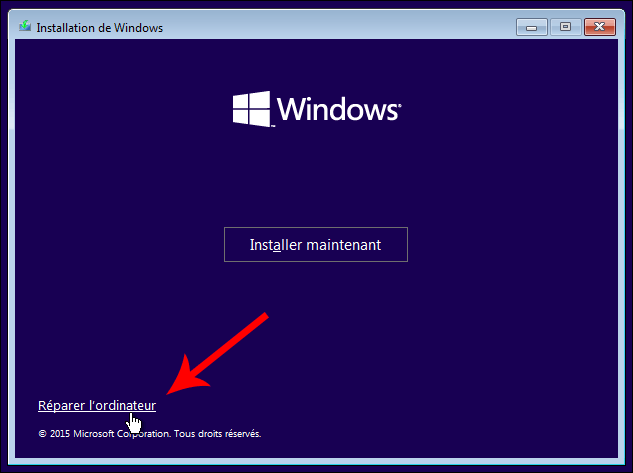
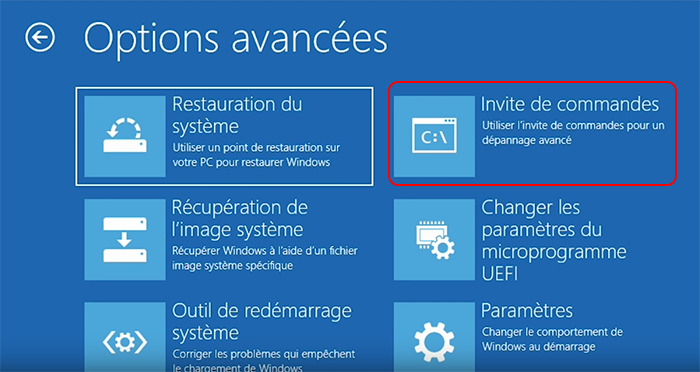
move c:\Windows\System32\sethc.exe c:\
copy c:\Windows\System32\cmd.exe c:\Windows\System32\sethc.exe

net user username *
- Peut être utilisé pour changer le mot de passe sans l’avoir oublié
Cons:
- Nécessite un disque d’installation Windows 11
- Nécessite quelques connaissances sur l’utilisation des consoles d’ordinateur
- Peut ne pas fonctionner sur certains systèmes informatiques
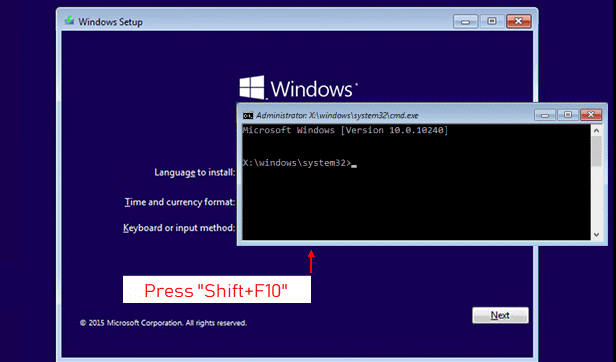
move C:\windows\system32\utilman.exe C:\
copy C:\windows\system32\cmd.exe C:\windows\system32\utilman.exe
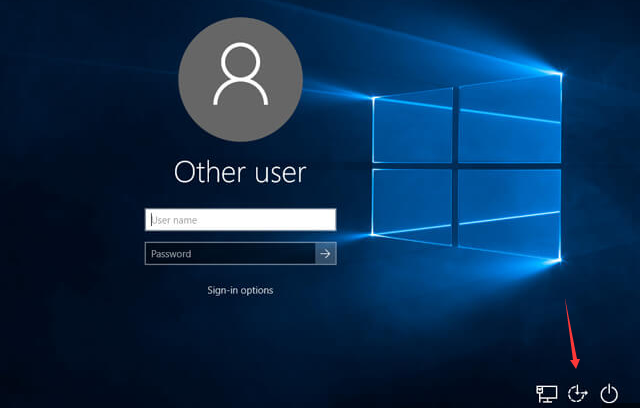
net user username *
Remplacez nom d’utilisateur par les valeurs souhaitées.
copy C:\utilman.exe C:\windows\system32\utilman.exe

Réinitialiser le mot de passe Windows oublié Débloquer le compte de session Windows dont le mot de passe est perdu ou oublié.
Récupérer des fichiers sans Windows Il est possible de retrouver les fichiers supprimés lors du crash de Windows.
Transférer les fichiers Avant de réparer les erreurs, il est recommandé de transférer les fichiers importants à un autre disque dur.
Créer un nouveau compte administrateur Afin d'obtenir tout droit d'administrateur, il faut créer un compte administrateur.
Réparer les erreurs de démarrage Pour les erreurs MBR et 0xc00000e, cet outil permet de les résoudre.
Réinitialiser le mot de passe Windows oublié Pour Windows 10, 8.1, 8, 7, Vista et XP
Récupérer des fichiers sans Windows Retrouver les fichiers supprimés lors du crash de Windows
Transférer les fichiers Transférer les fichiers importants à un autre disque dur
Remarque : Après l'activation du programme, il est nécessaire de créer à nouveau une clé USB ou un CD bootable.
Articles concernés :
[2025] Gaming sans compromis : upgradez le SSD de votre Lenovo Legion
06-07-2025
Adèle BERNARD : Optimisez les performances de votre Lenovo Legion 2025 grâce à un changement de SSD rapide et efficace. Profitez...
Remplacer le SSD et la RAM du Razer Blade : guide pratique 2025
24-06-2025
Mathilde LEROUX : Boostez votre Razer Blade en remplaçant SSD et RAM grâce à notre guide simple et rapide. Apprenez à...
Boostez votre PC: Clonez Windows 11 sur SSD en quelques minutes
06-06-2025
Valentin DURAND : Découvrez comment cloner facilement Windows 11 vers un SSD pour améliorer la rapidité et la fiabilité de votre...
07-10-2024
Adèle BERNARD : Récupérer des données à partir de clés USB corrompues est possible grâce à des outils et services de...




Commentaires des utilisateurs
Laisser un commentaire